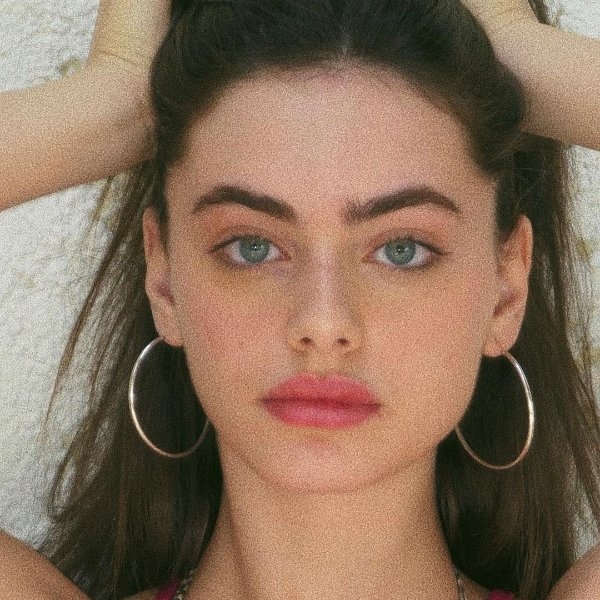平常總覺得自己的電腦技能不算差,至少當程式沒有回應了之後還會用「Ctrl+Alt+Delete」叫出電腦管理員,但看了這幾個快捷鍵技巧之後,才發現自己之前原來是電腦白痴。所以現在就趕快來看看這 9 個快捷鍵技巧,使用電腦真的變省事多了!
▼最基本的就是這個了,複製「Ctrl+C」、貼上則是「Ctrl+V」,另外再補充一個,剪下的話就是「Ctrl+X」,寫報告的時候就靠它們了
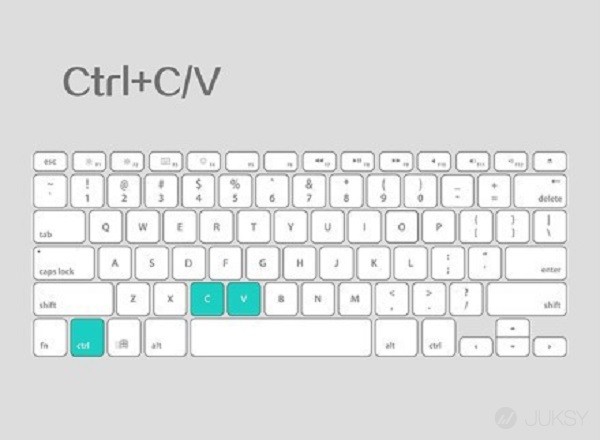
▼這個也超好用,不小心刪掉了東西,就用「Ctrl+Z」,後悔時的靈藥
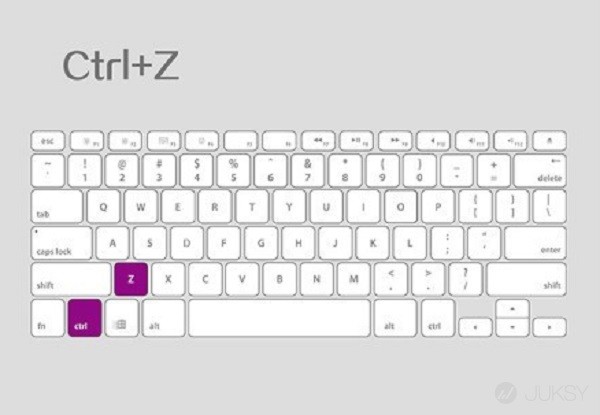
▼上班的時候想偷懶一下,但這時老闆走了過來,那就按「Ctrl+W」,直接關閉當前的瀏覽器,再也不用怕被發現了
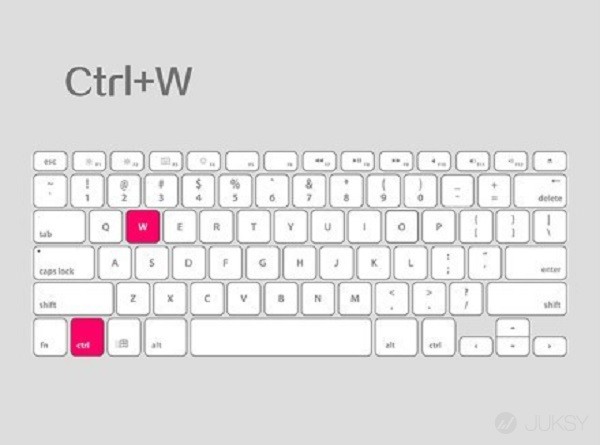
▼如果老闆走了想打開剛剛看的網頁,就用「Ctrl+Shift+T」,剛才關閉的瀏覽器就會恢復
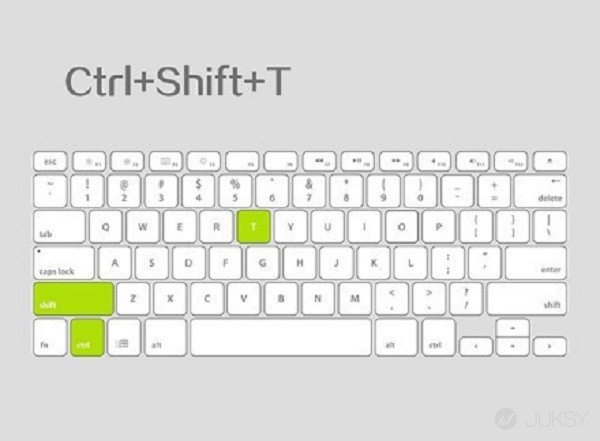
▼「Windows+E」可以快速打開檔案管理員,想要找文件就方便多了
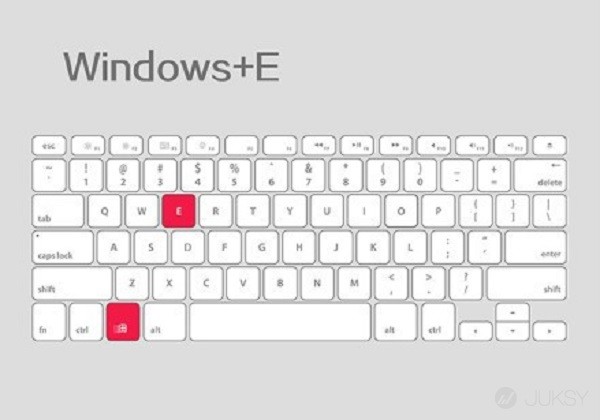
▼暫時離開座位時就用「Windows+L」,直接鎖住螢幕,不用擔心被看到不該被看到的東西
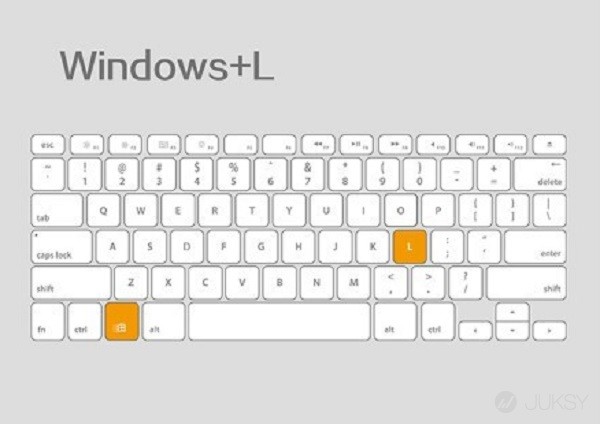
▼想要直接顯示桌面不用再把視窗一個個縮小了,「Windows+D」按一下就搞定,再按一下「Windows+D」,東西就都回來囉
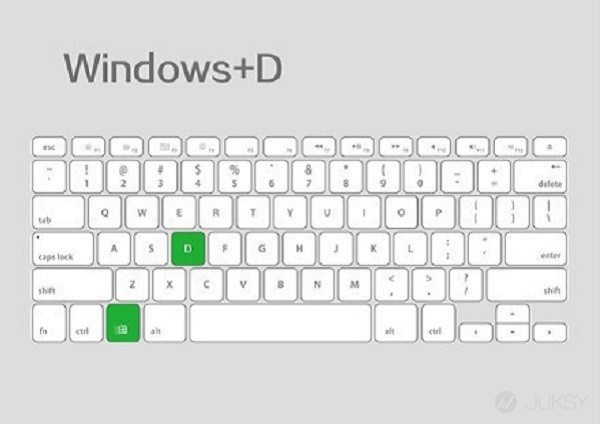
▼「Windows+M」可以把所有視窗縮到最小,和「Windows+D」很像,不過不支持最小化的文件還是會顯示,而且再按一次「Windows+M」東西也不會變回來

▼想要把圖片放大來看的時候就用「Windows+ ++++」,反之,再按「Windows+ ----」就會變回來了
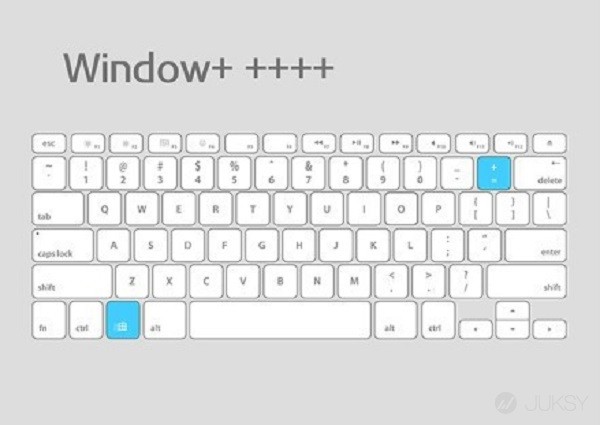
看完了這 9 個好用的快捷鍵,終於可以很自豪的說自己再也不是電腦白癡了,喜歡這篇文章的話就多多分享出去吧,讓朋友們也脫離電腦白癡的行列!
本站圖片部分取自於網路,如有版權使用疑慮煩請告知。
標籤關聯文章 : #技巧
-
普遍男生都會犯的「穿搭大忌」!關於捲褲管的基本三招,就連球王梅西 Messi 也曾做錯!
如果你與編輯一樣曾經歷過「陳冠希潮流時期」,那相信各位讀者一定都有過不少次的「捲褲管」經驗;今番世界級球王梅西(Messi)就被發現其實他也會在日常造型中加入此手法,來加強個人的穿搭亮點,但有不少粉絲納悶球王的褲管是不是沒有捲得太合適。 ...2023-09-12 更新 -
不愧鄭浩妍男友!「李東輝」男子秋天穿搭 LookBook,簡單技巧教你脫穎而出!
早晚的涼風捎來秋天的氣息,微涼的天氣最適合在穿搭上營造層次感,無論是覺得磅數太高過於悶熱,或者想讓造型多點變化但疊穿卻汗流浹背而作罷,此時都可以把秋天單品拿出衣櫃好好搭配一番;而對於早秋想在造型上讓人雙眼為之一亮,善用質感單品穿出氛圍感十分 ...2022-12-22 更新 -
周湯豪都認證!韓國爆紅女聲 SAAY 不只超會唱,公開 3 招「顏色搭配技巧」還簡單到傻眼!
說到韓國當今最受歡迎的 Solo 女歌手,許多人腦海中可能會閃過小野馬泫雅、Jessi、宣美等,但還有一位怪物級的 R&B 女聲 SAAY 也值得你關注!曾為女團 EvoL 的 SAAY ,在團體解散後選擇單飛出擊,憑藉著銷魂嗓音和獨具一格 ...2021-08-21 更新 -
瘦了一圈的胖艾美:「不要迷戀你的體重!」盤點 Rebel Wilson 瑞貝爾威爾森 4 大減肥金句,撐不下去的人必看!
澳洲當紅喜劇女演員瑞貝爾威爾森(Rebel Wilson),最近又因為變更瘦登上熱搜,過去以豐腴身材聞名的她,為了讓自己身體健康,而下定決心實施減肥計畫,除了驚人的瘦身技巧引起外界熱烈討論外,她時常發揮真性出產許多勵志減肥金句,更是值得好好 ...2022-06-10 更新 -
真的不是塗越多越好看!台灣表特正妹 Karen 這 3 招高冷眼妝 Tips 請濃妝妹子學起來!
隨著時代改變,誰說女生只能氣質耍甜?高冷又帶有高級感的獨特魅力,反而讓人想多看一眼!今天介紹這位高冷正妹就是 Karen Chao 趙家和,過去曾憑著亮麗外型以及傲人窈窕體態登上 PTT 論壇,精湛的妝容技巧也引起不少粉絲追捧,究竟這位小姐 ...2021-08-21 更新 -
開工來不及減肥?這 4 招巨實用「顯瘦穿搭」快筆記,常見發福部位通通有解!
農曆新年假期正式結束,相信各位面對開工日厭世情緒高漲,再加上這天氣只想讓人回家當一顆沙發馬鈴薯窩著!然而說到女生心中最在意的事情,肯定不是開工紅包拿多少,而是過年期間的放肆大吃,現在身上長了多少肉,不敢站上體重機就算了,還深怕久沒見的同事一 ...2021-08-21 更新 -
打敗 Lisa 和周子瑜!世界最美臉孔冠軍「雅爾謝爾比亞」3 個心機妝容,學起來不用重新投胎!
今年美國評論網站《TC Candler》全球百大美女臉孔年度榜單可是相當精采,依照過往的冠軍人選,不是 LISA 就是周子瑜,沒想到最終結果竟然是由以色列超模雅爾謝爾比亞(Yael Shelbia)奪冠,排名出爐後,不僅引起外界熱烈討論,這 ...2021-08-21 更新 -
會洗還不夠!日本天皇御用理髮師公開的「正確洗髮 4 技巧」,再加這 1 招髮質翻倍好!
現今人們處在高壓生活環境下,經常發生落髮、頭皮屑、出油等問題,使得頭皮養護逐漸成為大家重視的議題!近日日本綜藝節目《教えてもらう前と後》邀請擔任日本天皇、太子御用的理髮師分享養髮秘訣,竟然只靠「正確洗髮技巧」就能輕鬆改善頭皮問題! ...2021-08-21 更新 -
最難駕馭的帽款!貝雷帽 4 招「挑選守則」一篇給你,大頭妹也能戴出瘦臉效果!
貝雷帽是入冬後的必備單品,不過卻也是多數人會觀望許久、猶豫該不該購買的帽款,原因就在於它不像毛帽或漁夫帽不挑人、原則上任何戴法都可以時髦有型不容易戴醜,貝雷帽特別挑頭型和臉型!再加上貝雷帽沒有帽沿的設計,一不小心便會顯得臉大了好幾倍,甚至會 ...2024-02-02 更新 -
買回去跟剛剛聞的不一樣?品牌官方親自揭秘 4 大「巷仔內選香技巧」,讓你買香水不再踩雷!
不曉得大家有沒有這種買香水的經驗?看完令人蠢蠢欲動的香水評論後,買回家一噴,卻臭到謝謝不再連絡,會有這種狀況發生,真的不是香水太臭,而是因為你不會挑香水!繼上回帶大家學會內行人才懂得噴香技巧後,這次特別向品牌問到 4 招「內行人選香技巧」, ...2021-08-21 更新 -
教你 4 招毛衣穿搭「顯瘦攻略」擺脫臃腫,大胸、厚背、手臂粗通通有解!
對於喜歡打扮的人來說冬天無疑是最能夠盡情享受穿搭的季節,相較於炎炎夏日穿什麼都會嫌熱,寒冷冬日可以大玩多層次,利用毛衣疊穿組合出不同造型變化,看起來既時髦又有型。不過如果你的身形並非那般完美,抑或不是天生的衣架子、紙片人,通常穿上毛衣的時候 ...2021-12-27 更新